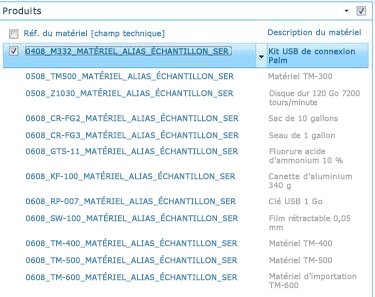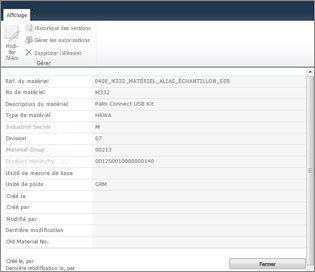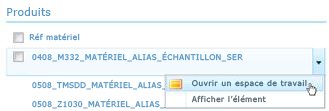Remarque : Nous faisons de notre mieux pour vous fournir le contenu d’aide le plus récent aussi rapidement que possible dans votre langue. Cette page a été traduite automatiquement et peut donc contenir des erreurs grammaticales ou des imprécisions. Notre objectif est de faire en sorte que ce contenu vous soit utile. Pouvez-vous nous indiquer en bas de page si ces informations vous ont aidé ? Voici l’article en anglais à des fins de référence aisée.
L’espace de travail de collaboration produit Duet Enterprise pour Microsoft SharePoint et SAP, fournit une liste de produits à partir de vos données professionnelles SAP. La liste affiche également les détails du produit telles que la facture de supports de cours, de rapports, des documents associés et les contacts commerciaux.
Vous pouvez effectuer les actions suivantes dans un espace de travail de collaboration de produit :
-
Afficher les détails de produit en un clin de œil
-
Rapidement participer à une conversation avec les contacts principaux
-
Afficher ou partager des documents, y compris à partir de SAP Documents gestion système (DMS) avec d’autres utilisateurs
-
Exécuter des rapports ou partager des rapports avec d’autres utilisateurs
-
Afficher la facture de supports de cours
-
Participer à une discussion avec d’autres utilisateurs
En savoir plus sur les espaces de travail de collaboration ? Voir prise en main de collaboration dans Duet Enterprise.
Contenu de cet article
Afficher la liste de produits
Pour afficher la liste de produits, dans le site Web Duet Enterprise, dans la barre de navigation haut-lien, cliquez sur produits pour ouvrir l’espace de travail de collaboration de produits.
Remarque : Si vous rencontrez des problèmes affiche les détails des données client, ou vous constatez que les informations sur les détails client ou produit sont masquées, actualisez votre navigateur pour afficher les détails.
Pour afficher davantage de détails d’un produit particulier dans la liste, cliquez sur un lien dans la colonne ID matériel.
Les détails des produits s’ouvre dans une fenêtre séparée.
Remarque : Vous pouvez également cliquer, vous pouvez également cliquez sur le menu déroulant en regard du lien et cliquez sur Afficher l’élément.
Ouvrir un espace de travail du produit
Vous pouvez ouvrir un espace de travail pour n’importe quel produit dans la liste de produits.
La procédure à suivre le même sont spécifiés ci-dessous :
-
Dans le site Web Duet Enterprise, dans la barre de navigation haut-lien, cliquez sur produits pour ouvrir l’espace de collaboration de produits.
-
Dans la liste de produits, dans la colonne ID matériel, cliquez sur le menu déroulant en regard d’un élément pour lequel vous souhaitez ouvrir l’espace de travail, puis cliquez sur Ouvrir un espace de travail.
-
Cliquez sur OK.
L’espace de travail produits compose plusieurs composants WebPart pour vous permettent de travailler avec différents types d’informations relatives à votre produit. Consultez le tableau suivant pour plus d’informations :
|
Nom du composant WebPart |
Que pouvez-vous faire ici ? |
|
Contacts de messagerie instantanée |
Communiquer avec vos collègues relatives au produit. Vous pouvez envoyer un courrier électronique, la conversation, l’appel ou même planifier une réunion avec un collègue dans la liste. Vous pouvez inviter tout le monde à partir de votre domaine à un Contact dans votre espace de travail de collaboration, même les personnes sans autorisation pour accéder à l’espace de travail. Cela vous permet de consolider toutes les informations pertinentes et les contacts sans tenir compte de leurs autorisations. Remarque : Remarque Lorsque vous ajoutez une personne en tant que contact, il n’autorise pas les en tant qu’utilisateurs au site Web Duet Enterprise. Pour recevoir l’accès, un administrateur de site ou un propriétaire a à les ajouter en tant qu’utilisateurs au site Web de Duet Enterprise. Cliquez sur Ajouter un nouvel élément pour ajouter des collègues à votre liste de contacts. |
|
Détails du produit |
Permet d’afficher une brève description et autres informations sur le produit. |
|
Nomenclature |
Afficher la nomenclature associés au produit. Pour afficher plus d’informations sur une nomenclature particulière, dans la colonne Description du matériel, cliquez sur le menu déroulant en regard d’un élément, puis cliquez sur Espace de travail ouvert. |
|
Documents connexes |
Afficher tous les documents pertinents qui s’appliquent au contexte du produit. Vous pouvez également télécharger des documents pertinents et utiles que vous voulez partager avec d’autres utilisateurs qui proviennent de cet espace de travail. Indiquées ci-dessous est la procédure à suivre pour télécharger un document :
Vous pouvez afficher ou enregistrer un document. Pour effectuer une de ces,
|
|
Actions associées |
Afficher les rapports et les actions selon le contexte de l’espace de travail. Dans l’espace de travail produits, les rapports disponibles sont les Valeurs des ventes, facturation documents, livraison des commandes et des quantités vendues, taux de traitement, Proportions des notes de crédit au volume de ventes et Proportion de Renvoie aux commandes entrants. Cliquez sur un lien de rapport, par exemple documents de facturation, pour ouvrir le rapport. |
|
Rapports |
Afficher les rapports associés au produit. N’importe quel rapport que vous avez exécuté dans le composant WebPart Actions associées s’affichent dans le composant WebPart de rapports. |
|
Discussion d’équipe |
Vous pouvez démarrer une conversation ou répondre à un sujet de discussion. Vous pouvez même configurer des alertes pour vous-même de recevoir des notifications si quelqu'un a répondu à un thread. |